Evite que la aplicación universal de Windows 10 se apodere de la pantalla de bloqueo
Windows 10 Facebook / / March 18, 2020
Si instala la aplicación universal de Facebook en Windows 10, se hace cargo de la pantalla de bloqueo de forma predeterminada. Así es como puede evitar que eso suceda.
Recientemente instalé el Actualización de noviembre de Windows 10, y una de las características que tenía curiosidad por ver es la función de Windows Spotlight que anteriormente no era una característica de la edición Pro. Spotlight agrega sugerencias únicas a la pantalla de bloqueo, ya sea que se trate de una aplicación que puede usar para realizar una tarea o que califique una característica o aplicación en la que haya trabajado recientemente Windows 10. Genial, está funcionando, veamos qué hace. A la mañana siguiente encendí mi PC, esto es lo que recibí con la foto que se muestra a continuación.
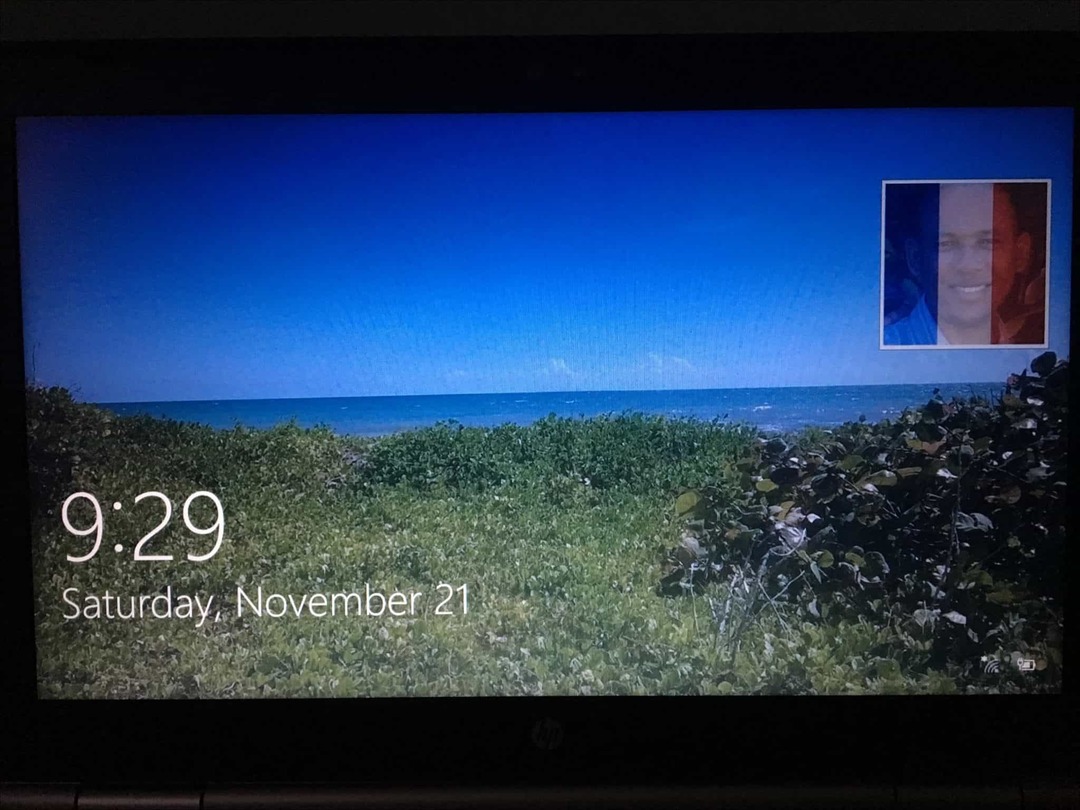
Pensé, hmm, eso es extraño. Tal vez la configuración no se confirmó, o es un problema técnico o algo así, así que lo habilité nuevamente. Apague, encienda la máquina, ahí está de nuevo, esta foto que tomé en la playa y mi más reciente
El único otro culpable podría ser el Aplicación de Facebook en sí. Parece que podría haber habilitado esta configuración en una máquina antigua con Windows 8 que Windows 10 parece haber retenido como parte de su configuración de sincronización.
En el momento en que inicié sesión en la aplicación moderna de Facebook, lo siguiente fue lo que recibí con el siguiente mensaje de sincronización de perfil, a pesar de que la configuración ya estaba activada de forma predeterminada.

Deshabilitar Facebook desde la pantalla de bloqueo
Para deshabilitarlo, inicie la aplicación de Facebook, toque o haga clic en el menú de hamburguesas en la barra de título y luego haga clic en Configuración.
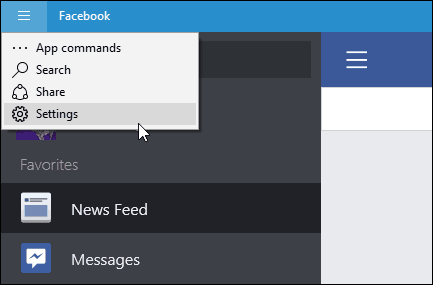
Cuando se abre el menú Configuración, haga clic en Sincronización de perfiles.
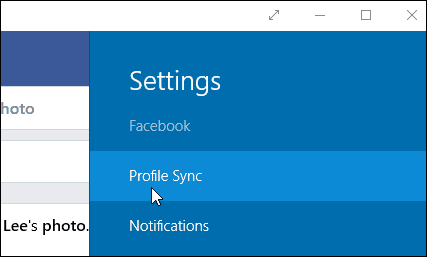
Luego, cambie el menú a Desactivado, para que ya no vea el contenido de Facebook en su pantalla de bloqueo de Windows 10.
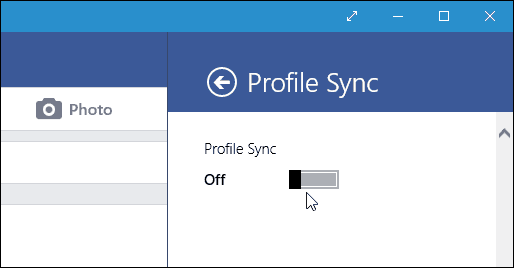
Si le gustan las imágenes diarias en Bing, consulte nuestra guía sobre cómo arreglar el Pantalla de bloqueo de Windows 10 con imágenes de Bing. O, si estás en un escritorio tradicional, es posible que solo quieras deshabilitar la pantalla de bloqueo.

